Hogyan lehet tartalmat kivonni ZIP-fájlokból Androiddal, és ZIP-fájlokat és mappákat létrehozni a Google Play Áruházból telepíthető RAR-alkalmazással
O postai irányítószám a metaadatok veszteségmentes tömörítéssel történő rendszerezésére használt legnépszerűbb fájlformátum. Más népszerű fájlok
RAR, 7Z, TAR, JAR, ISOstb…
O Windows operációs rendszer van nekik egy
natív eszköz a fájlok tartalmának kibontásához
postai irányítószám és fájlokat iso. Nem kell alkotniuk postai irányítószám fájlok és mappák. Használhatja azonban az ingyenes alkalmazást
7-ZIP
amely szintén támogatja Linux.
Mikor kell fájlokat kezelni postai irányítószám mobil eszközökről több nehézség adódik, amelyeket azonban speciális ingyenes alkalmazásokkal lehet leküzdeni, amelyek lehetővé teszik a fájlok kezelését
postai irányítószám a mobileszközök többé-kevésbé olyanok, mint az asztali számítógépek. Ezután kivonhatjuk a tartalmát postai irányítószám de szintén teremt tól től Fájl ÉS
mappákat.
Én személy szerint ajánlom az alkalmazást RAR ugyanaz a szoftvercég terjeszti, amelyik a programot létrehozta
WinRAR. Az alkalmazás RAR
től ingyenesen telepíthető Google App Store. Alternatív megoldásként telepítheti az alkalmazást
WinZip Zip kicsomagoló eszközszintén ingyenes, de hirdetésekkel és alkalmazáson belüli vásárlásokkal.
aki eszközöket használ iOS használhatja az alkalmazást iZip – Zip UnZip UnRar
per iPad ingyen vele Alkalmazáson belüli vásárlások.
Az alkalmazás RAR ehelyett nem tartalmaz hirdetéseket, azonban a megnyitás után megjelenik egy felugró ablak, amely felkér minket, hogy legyünk a projekt támogatói azáltal, hogy előfizetünk a 1,19 € évente. Csak zárja be a felugró ablakot, és folytathatja az alkalmazás használatát. Ha nem regisztrál, továbbra is látni fogja az előugró ablakot minden alkalommal, amikor megnyitja.
közzétéve az én
Youtube csatorna
útmutató a tartalom kinyeréséhez postai irányítószám és létrehozhatja azokat fájlokból és mappákból.
Ha a mobileszközünkön android van egy aktánk
postai irányítószám tartalmát megnyithatjuk és megtekinthetjük.
Az alkalmazás első megnyitásakor RAR adni kell
hozzájárul az összes fájlhoz való hozzáféréshez.
HOGYAN KIVONJON KI EGY ZIP FÁJL TARTALMÁT RAR-AL
Belül itthon az alkalmazásból RAR A mappákat jelen van benne
memória
a készülékről. A bal felső sarokban lévő menüben kiválaszthat egy másik útvonalat, mint a a
adathordozó
kapcsolatban OTG.
Megnyomhatja, hogy 1 másodperc a fájlban postai irányítószám a helyi menü megjelenítéséhez, vagy kattintson a nyíllal ellátott gombra.
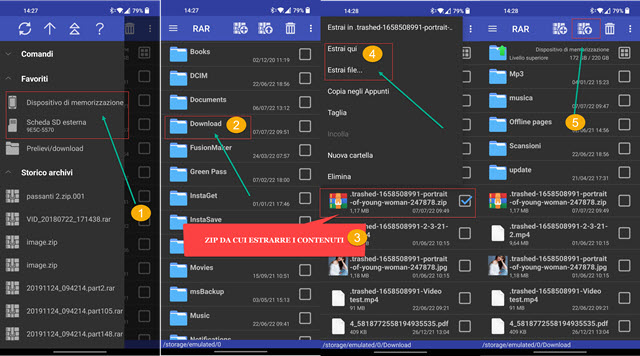
A helyi menüben lépjen a következőre: Kicsomagolás ide az ugyanabban a mappában és a mappában lévő tartalom kibontásához Fájlok kicsomagolása … ahelyett, hogy kibontja a fájlokat egy választott mappába. A nyílra kattintás olyan, mint a választás Fájl kibontása…
Ezzel megnyílik egy új képernyő, ahol opcionálisan megjelölhet néhány beállítást, vagy sem.

Ellenőrizheti a Csere előtt kérdezze megszámára
Kérés nélkül cserélje kiszámára
meglévő fájlok kihagyásaszámára
őrizze meg a sérült fájlokatszámára Ne vonja ki az útvonalakat itt van
Tekintse meg a kicsomagolt fájlokat.
Alapértelmezés szerint csak az utolsó lehetőség van megjelölve. A cél elérési útja abban a mappában található, ahol található POSTAI IRÁNYÍTÓSZÁM, a fájlnévvel ellátott almappában. meg lehet változtatni
cél útvonal, megy fel Böngészni, ÉS
keresztnév mappát a megfelelő mezőbe való beírásával. Akkor követjük rendben és a mappát a tartalmával
postai irányítószám.
HOGYAN KÉSZÜNK LÉTREHOZÁST FÁJLBÓL ÉS MAPPÁBÓL
létrehozása a postai irányítószám egy fájl létrehozása során azt feltételezi, hogy tömöríteni kell postai irányítószám mappából a gyakoribb, és akkor hasznos, ha akarja
több fájl megosztása per
csak egyet ossz megez az postai irányítószám.
Látva, hogy a létrehozás lépései a postai irányítószám a
Fájl ugyanaz, mint létrehozni a
mappa, Csak ezt a második esetet mutatom be, utalva a beágyazott videóra azoknak, akiknek további részletekre van szükségük.
A mappát a „postai irányítószám„majd megnyomja az ujját a megjelenítéséhez
menü vagy a gombhoz lépsz Több.
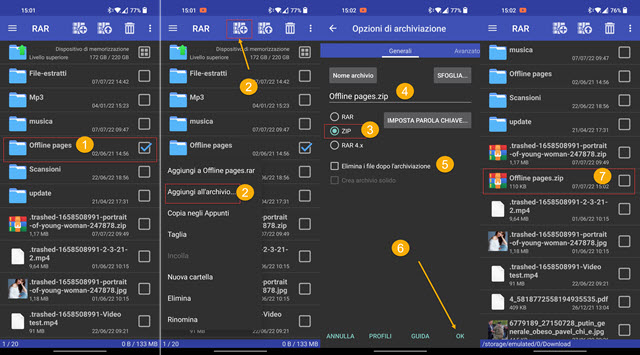
A menüben lehetőség van fájl létrehozására RAR létrehozása közben a postai irányítószám választanod kell
Hozzáadás a fájlhoz… amely ugyanazt az ablakot nyitja meg, amely a gombra kattintva nyílna meg Több. Kiválasztod a formátumot postai irányítószám akkor választhat a
kimeneti mappa belépni Böngészni ÉS
változtassa meg a nevet a fájlból.
Opcionálisan azt is megteheti titkosítsa a ZIP-t
megy fel kulcsszó beállítása. Akkor követjük
rendben
és hozzáadódik a kiválasztott célmappához postai irányítószám. Az eredeti mappa megmarad, ha nem jelöltük meg
Az archiválás után törölje a fájlokat. az alkalmazással
RAR
Te is elosztani, megosztani hosszú videókat, amelyekkel elküldheti őket
Whatsapp.
